スポンサーリンク
iPhone・iPadで撮ったLive Photos(ライブ・フォト)の動画だけをSNSでシェアしたり、他の動画と一緒に編集したいと思ったことありませんか?
今までもライブ・フォトの動画を抜き出す方法は存在したのですが、iOS 13・iPadOS 13から特定のアプリを入れなくても動画だけを抜き出すことができるようになったんです。
Live Photosを動画として保存する方法
ライブフォトといえば、写真なのに少しだけ動くというちょっと不思議な写真です。でも、実はライブフォトは写真と3秒間の動画を組み合わせた2つのファイルです。
なのでこの3秒の動画を抜き出すことができれば、InstagramやTwitter、Facebookなどに投稿することができます。
そこでこの記事ではライブフォトから動画だけを抜き取る方法を紹介します。
ライブフォトから動画を抜き出す方法
それではライブフォトから動画を抜き出す方法を見ていきましょう。
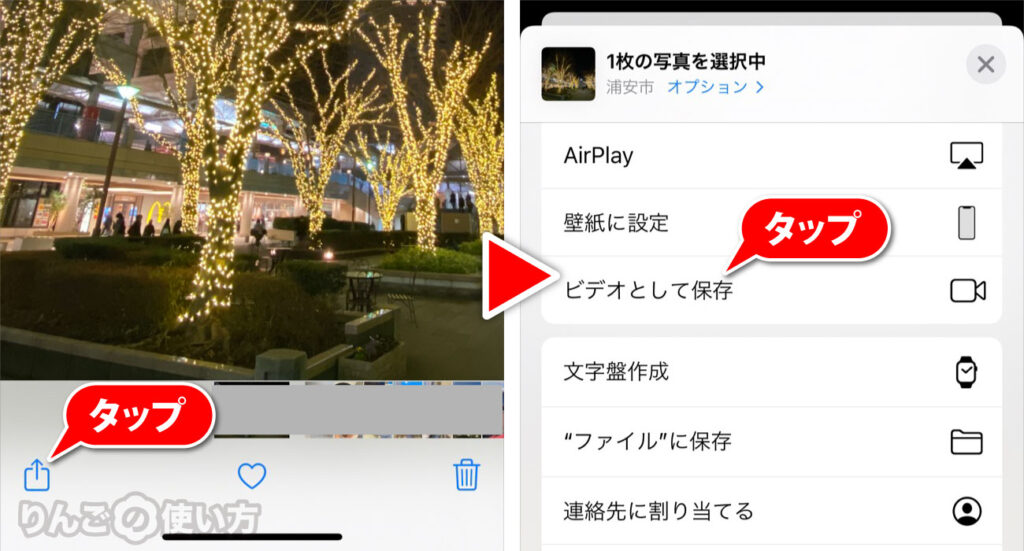
- 写真アプリで動画を抜き出したいライブフォトを選ぶ
- 画面左下の
 アイコンをタップ
アイコンをタップ - 画面を上にスワイプ
- をタップ
スポンサーリンク
これで動画が「写真」アプリに保存されます。保存される動画の時間は約3秒間です。
iOS 12か、それ以前のiOSでライブフォトを動画にする方法
もしお使いのiPhone・iPadがiOS 12か、それ以前の場合は以下の方法を試してみてください。アプリをダウンロードすれば動画を抽出することができます。
そのアプリは「Lively」というアプリです。iOS 13がリリースされるまでは「Lively」というアプリを使って、ライブフォトを動画にしていました。Livelyは動画だけでなくGif動画も作れるのでオススメです。

- Livelyをダウンロード
- を開く
- 動画にしたいライブフォトをタップ
- 画面上のをタップ
- 画面下のをタップ
- 画面左下のをタップ
- 動画は写真に保存されます
Livelyは無料版の場合、GIF動画に保存すると右下にLivelyという透かしが付きますが動画の場合、透かしはつきません。
動作も非常に軽いのでたくさんの動画を書き出しても苦になりません。









